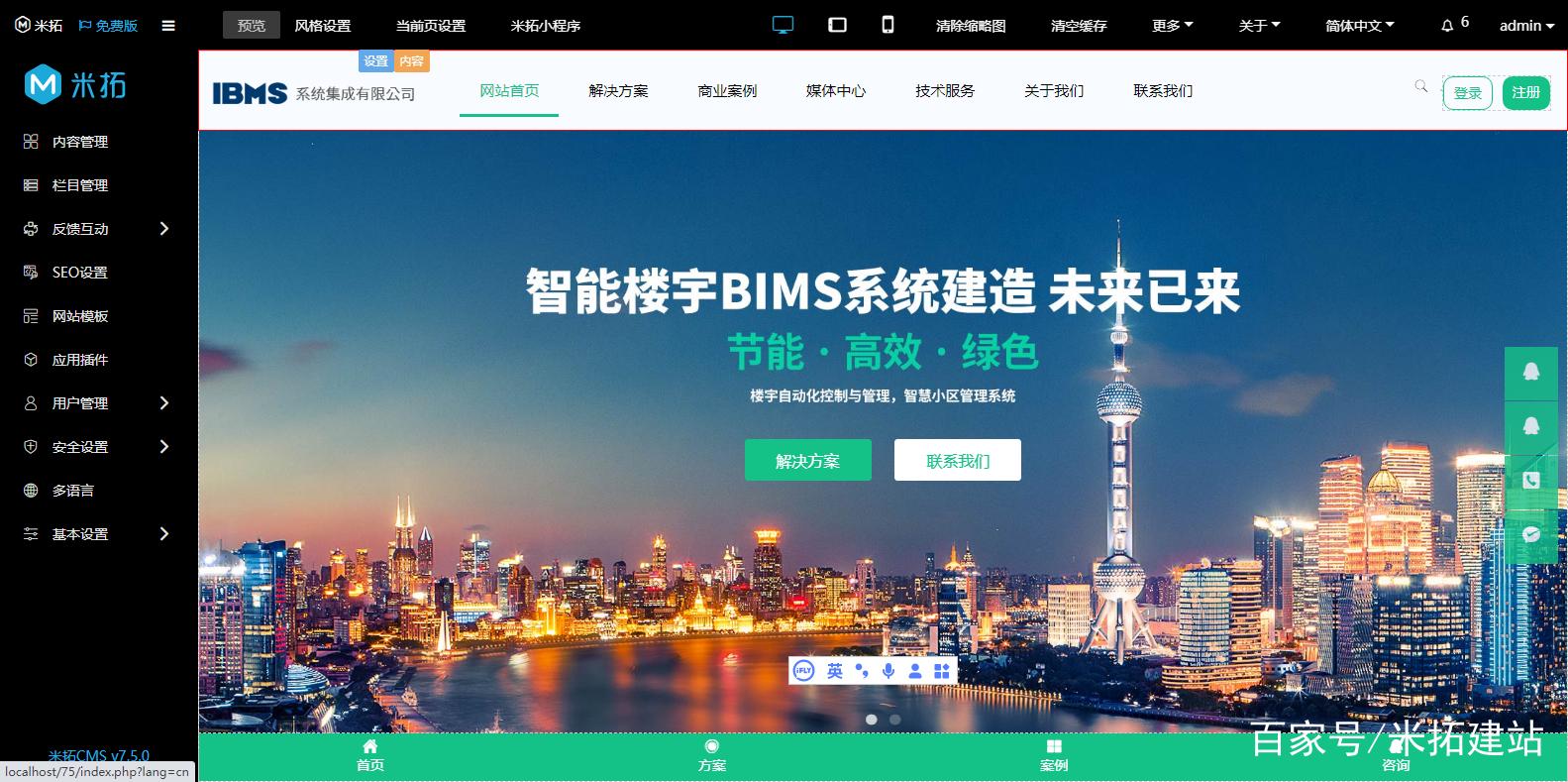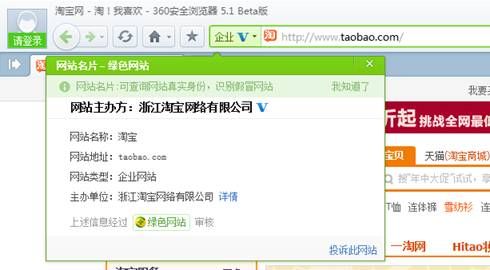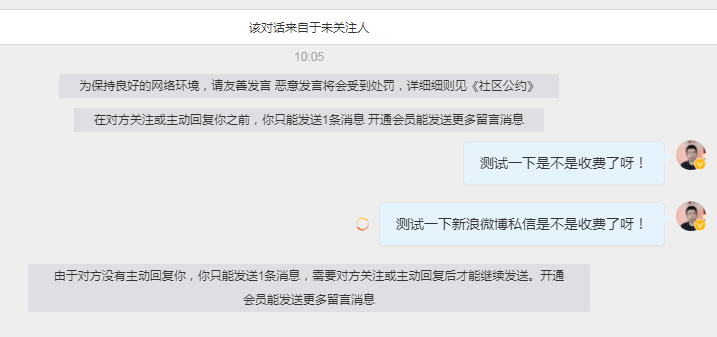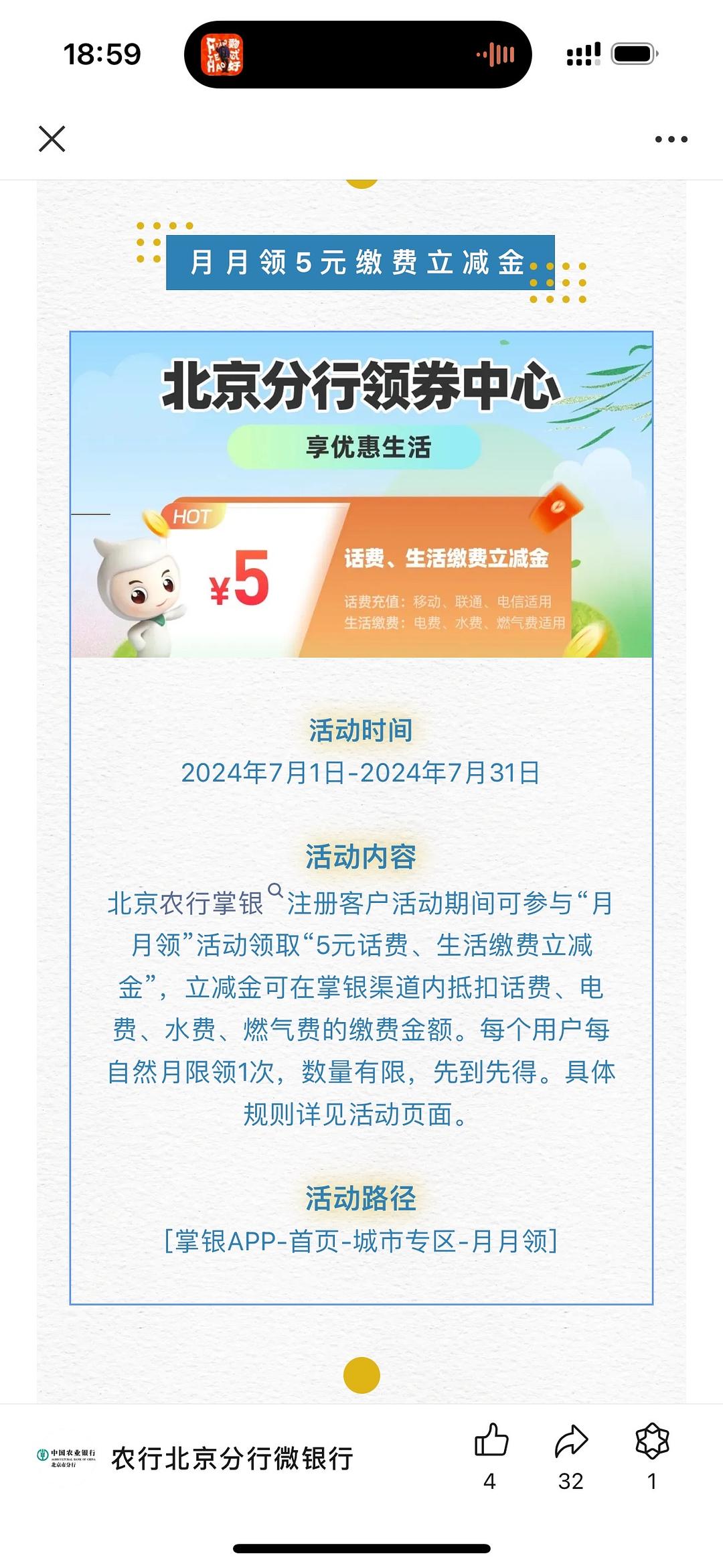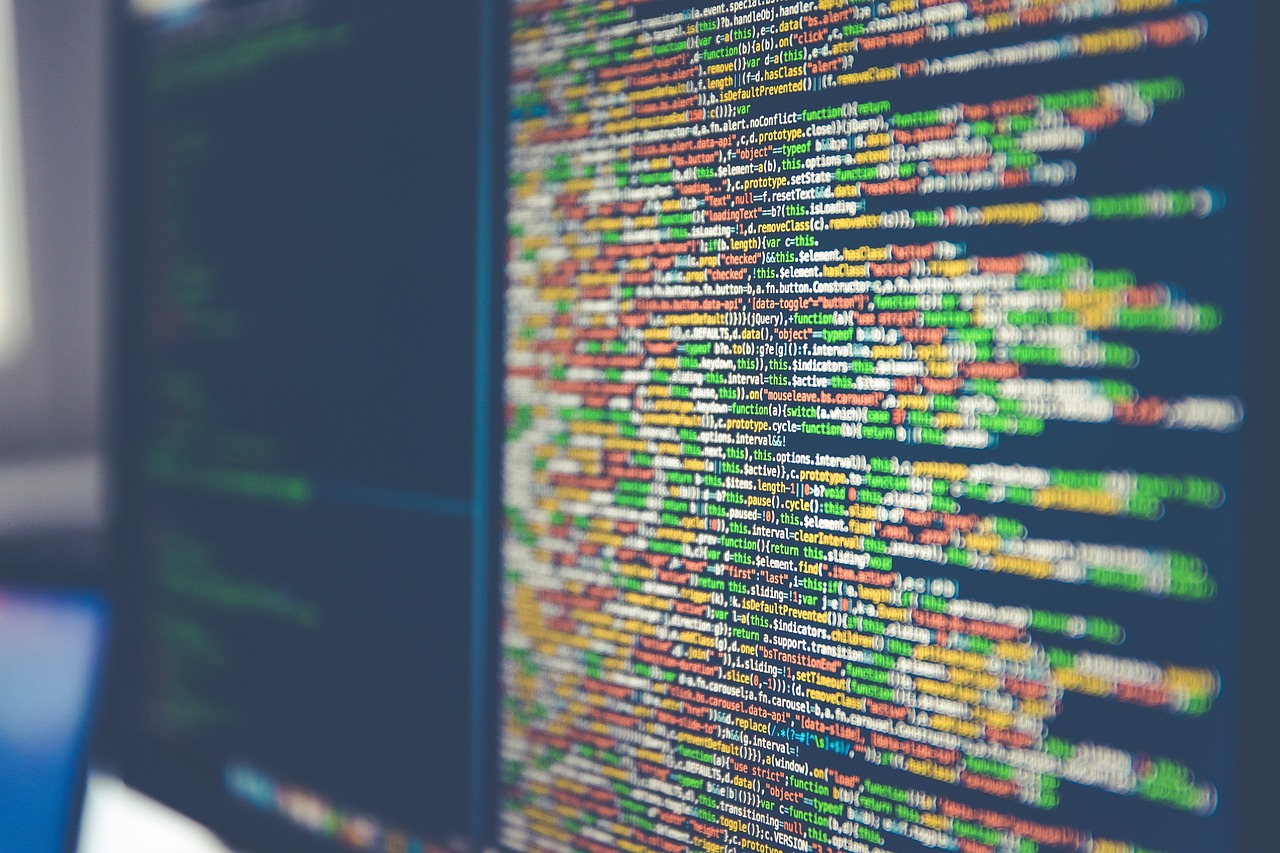如何把Steam游戏
将Steam游戏安装到计算机上并运行通常是一个相对简单的过程,以下是详细的步骤和相关技术介绍:

准备阶段
1、创建Steam账户: 如果你还没有Steam账户,首先需要访问Steam官网并注册一个账户。
2、安装Steam客户端: 下载并安装Steam客户端到你的设备上,根据操作系统选择对应的版本(Windows, macOS或Linux)。
3、登录账户: 启动Steam客户端并用你的账户登录。
购买游戏
1、浏览商店: 在Steam商店中,你可以浏览各种游戏,使用搜索栏可以快速找到特定的游戏。
2、购买游戏: 当你找到想玩的游戏后,点击“添加到购物车”并完成支付过程。
下载与安装
1、查看库: 购买后,游戏会出现在你的Steam库中。
2、下载游戏: 在库中找到该游戏,点击“安装”按钮开始下载。
3、选择安装位置: Steam会让你选择游戏的安装路径,建议选择一个有足够空间的驱动器。

4、等待下载完成: 根据网络速度,游戏下载可能需要一些时间,你可以在Steam的下载页面看到进度。
运行游戏
1、启动游戏: 下载和安装完成后,点击“播放”按钮即可开始游戏。
2、调整设置: 某些游戏可能需要在开始前进行设置调整,比如图形选项、控制方式等。
3、游戏更新: 许多游戏会在你第一次运行时自动检查更新,确保你拥有最新版本。
遇到问题时的解决方案
重启Steam客户端: 如果遇到任何下载或安装问题,尝试关闭并重新启动Steam客户端。
检查网络连接: 确保网络连接稳定,如果可能的话,尝试使用有线连接代替无线连接。
清理磁盘空间: 如果磁盘空间不足,清理不必要的文件或卸载不使用的程序。
查看系统兼容性: 确保你的操作系统和硬件满足游戏的最低系统要求。
常见问题与解答

Q1: 如果游戏下载速度很慢怎么办?
A1: 你可以尝试更换Steam的下载区域,或者使用VPN服务可能会有所帮助,确保关闭其他占用大量带宽的应用程序。
Q2: 我可以在多台计算机上玩同一个游戏吗?
A2: 是的,只要你使用的是同一个Steam账户,你可以在任何安装了Steam客户端并且登录了你的账户的计算机上玩游戏。
Q3: 如果我换了计算机,我购买的游戏会丢失吗?
A3: 不会,只要你使用相同的Steam账户,你的所有游戏都可以通过Steam云存储同步到任何设备上。
Q4: 我可以离线玩游戏吗?
A4: Steam提供了离线模式,但是你需要至少一次以在线模式启动游戏来验证所有权,之后,你可以断网并在离线模式下玩游戏。
以上是如何把Steam游戏从购买到安装再到运行的详细流程,希望这些信息能帮助你顺利享受Steam平台提供的游戏世界。